Siri funktioniert auf dem iPhone X/8/7/6/6s/5 nicht? So beheben Sie das Problem!
Beheben Sie das Problem, dass Siri auf Ihrem Gerät nicht funktioniert, indem Sie diese handverlesenen Vorschläge befolgen. Wir haben 8 Möglichkeiten zur Behebung des Problems, dass Siri auf dem iPhone

Oct 15, 2025 • Archiviert an: iOS Probleme beheben • Bewährte Lösungen
Siri ist zweifellos einer der klügsten persönlichen virtuellen Assistenten, der ein integraler Bestandteil des iPhones und anderer iOS-Geräte des neuen Zeitalters ist. Ursprünglich im Jahr 2011 eingeführt, hat es in den letzten Jahren sicherlich große Fortschirtte gemacht. Dennoch beschweren sich viele iPhone-Nutzer darüber, dass Siri nicht auf ihren Geräten funktioniert. Wenn auch Sie mit dem Problem konfrontiert sind, dass Siri auf dem iPhone X/8/8 Plus/ 7, 6, 6s oder einem anderen iOS-Gerät nicht funktioniert, dann machen Sie sich keine Sorgen. Gehen Sie einfach diese Vorschläge durch und lösen Sie das Problem, dass Siri, auf dem iPhone X/8/7/6/6s/5 nicht funktioniert.
Um es Ihnen leichter zu machen, haben wir hier 8 narrensichere Möglichkeiten aufgelistet, das Problem, dass Siri nicht funktioniert, zu beheben.
1. Starten Sie Siri neu, wenn Siri nicht funktioniert
Wenn es kein größeres Problem mit Ihrem Gerät gibt und trotzdem Siri auf dem iPhone X/8/7/6/6s/5 nicht funktioniert dann besteht die Chance, es einfach durch Zurücksetzen der Funktion beheben zu können. Dazu müssen Sie Siri ausschalten, es ruhen lassen und nach einer Weile wieder einschalten.
1. Starten Sie Ihr Gerät Einstellungen > Allgemein > Siri.
2. Schalten Sie die Option "Siri" aus.
3. Bestätigen Sie Ihre Wahl, indem Sie auf die Schaltfläche “Siri ausschalten” tippen.
4. Warten Sie eine Weile, dass Siri deaktiviert wird.
5. Schalten Sie es nach einigen Minuten wieder ein, um Siri zu aktivieren.
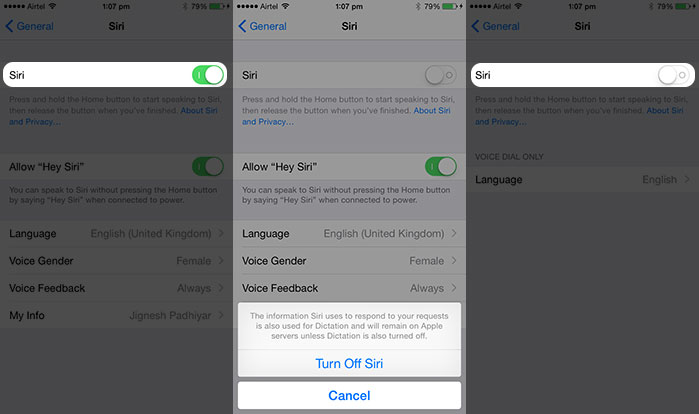
2. Netzwerk-Einstellungen zurücksetzen
Wenn es ein Problem mit dem Netzwerk auf Ihrem Gerät gibt, dann könnte das auch die optimale Funktionsweise von Siri beeinträchtigen. Wenn Siri nicht funktioniert, müssen Sie die Netzwerkeinstellungen auf Ihrem Gerät zurücksetzen. Dies wird wohl allerdings auch Ihre gespeicherten WiFi-Passwörter und Netzwerkeinstellungen löschen.
1. Gehen Sie zu den Einstellungen des iPhone > Allgemein und tippen Sie auf die Option "Zurücksetzen".
2. Wählen Sie die Schaltfläche "Netzwerkeinstellungen zurücksetzen".
3. Stimmen Sie der Pop-up-Meldung zu, indem Sie erneut auf "Netzwerkeinstellungen zurücksetzen" tippen.
4. Warten Sie eine Weile, etwas solang als ob Ihr Telefon neu gestartet werden würde.
5. Stellen Sie erneut eine Verbindung zu einem Netzwerk her und versuchen Sie Siri zu benutzen.
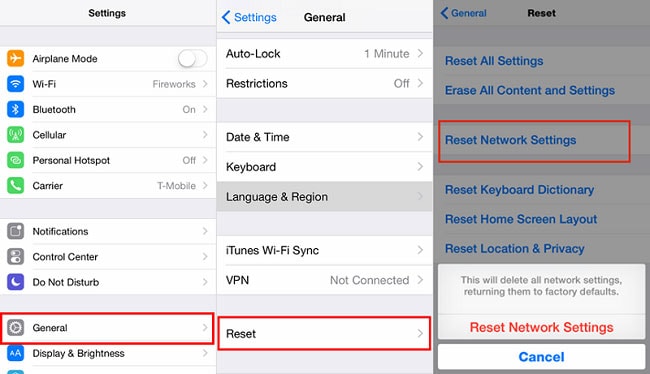
3. Starten Sie Ihr Telefon neu
Manchmal reicht ein einfacher Neustart, um ein Problem mit Ihrem iPhone zu lösen. Da es den aktuellen Energiezyklus auf Ihrem Gerät zurücksetzt, kann es viele Konflikte und Probleme lösen. Um Ihr iPhone neu zu starten, befolgen Sie diese Schritte:
1. Drücken Sie die Power-Taste (Ein/Aus) an Ihrem Telefon (oben).
2. Dadurch wird der Bildschirm mit dem Power Schieberegler angezeigt.
3. Wischen Sie es, um Ihr Telefon auszuschalten.
4. Warten Sie ein paar Minuten, bis Ihr Telefon abgeschaltet ist.
5. Drücken Sie die Ein/Aus-Taste erneut, um es neu zu starten.
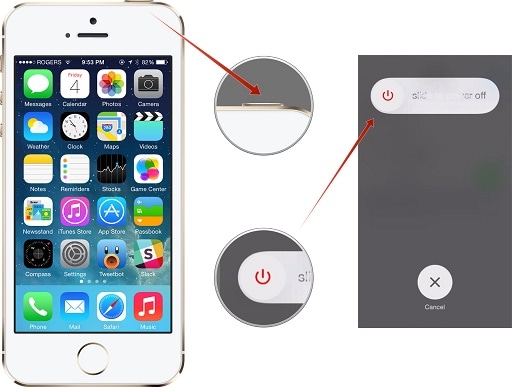
4. Läuft die "Hey Siri"-Funktion?
Die meisten Menschen sind es gewohnt, auf Siri zuzugreifen, indem sie den Befehl "Hey Siri" sagen, anstatt die Home-Taste zu drücken. Diagnostizieren Sie das Problem, dass Siri nicht funktioniert, indem Sie die Home-Taste lange drücken und dabei alles doppelt überprüfen. Befolgen Sie zusätzlich diese Schritte, um sicherzustellen, dass die Funktion "Hey Siri" eingeschaltet ist.
1. Gehen Sie zu den Einstellungen > Allgemein und tippen Sie auf die Option "Siri".
2. Schalten Sie "Siri" ein und erlauben Sie "Hey Siri" Optionen.
3. Bestätigen Sie Ihre Auswahl und verlassen Sie den Bildschirm.
Sagen Sie jetzt den Befehl "Hey Siri", um zu prüfen, ob es funktioniert oder nicht.
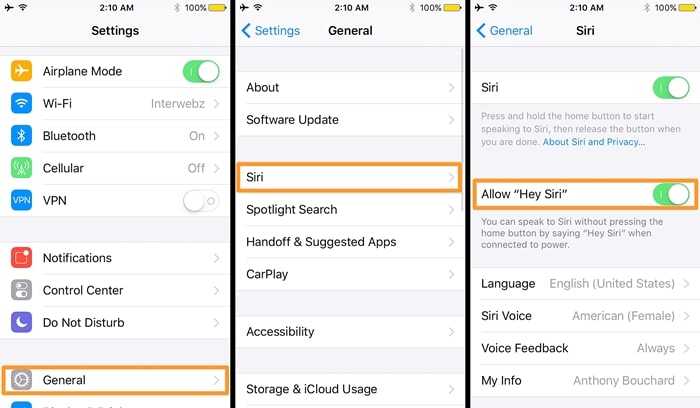
5. Aktualisierung der iOS-Version
Wenn Sie eine instabile Version von iOS verwenden, kann dies auch dazu führen, dass Siri auf dem iPhone X/8/7/6/6s/5 nicht funktioniert. Es kann auch zu einer Vielzahl anderer Probleme auf Ihrem Gerät führen. Es wird daher empfohlen, Ihr Telefon rechtzeitig auf eine stabile iOS-Version zu aktualisieren. Dies kann durch die folgenden Schritte erfolgen:
1. Gehen Sie zu den Einstellungen des iPhone > Allgemein > Software Update.
2. Hier aus können Sie die neueste verfügbare Version von iOS finden. Tippen Sie auf die Schaltfläche "Herunterladen und Installieren".
3. Warten Sie eine Weile, bis die neueste iOS-Version heruntergeladen ist.
4. Bestätigen Sie Ihre Auswahl, indem Sie Ihr Passwort erneut eingeben und das iOS-Update installieren.
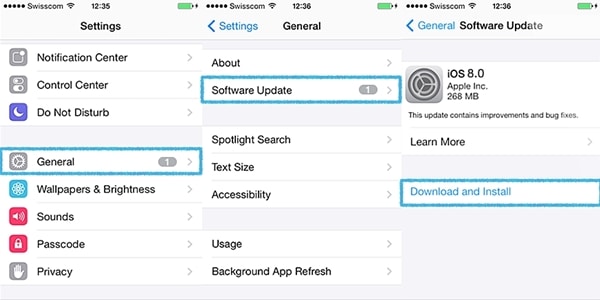
6. Diktat aus-/einschalten
In letzter Zeit haben viele Benutzer beobachtet, dass die Diktatfunktion ihres Geräts die optimale Funktionalität von Siri zunichte macht. Daher können Sie das Problem, dass Siri, auf dem iPhone X/8/7/6/6s/5 nicht funktioniert, durch Aus-/Einschalten der Diktatfunktion lösen. Dazu müssen Sie die folgenden Schritte ausführen:
1. Gehen Sie zu den Einstellungen Ihres Telefons > Allgemein > Tastaturen.
2. Suchen Sie nach der Funktion "Diktierfunktion aktivieren" unter dem Abschnitt der von Ihnen gewählten Sprache.
3. Wenn es eingeschaltet ist, schalten Sie es aus, indem Sie die Popup-Meldung bestätigen.
4. Versuchen Sie nach dem Sie es ausgeschaltet haben, Siri zu benutzen. Wenn es funktioniert, können Sie die Diktierfunktion wieder einschalten und Siri testen.
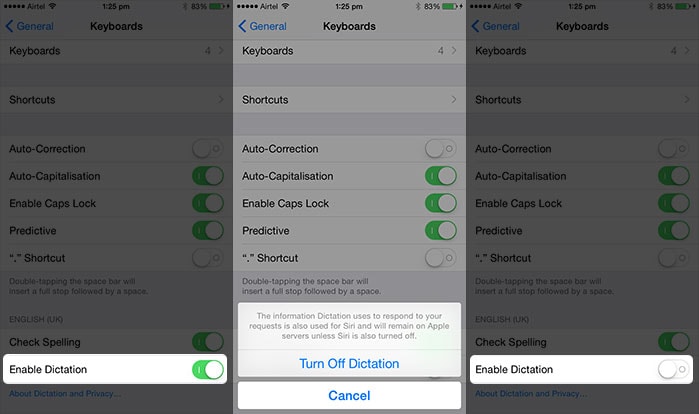
Wenn Sie diese Technik anwenden, können Sie diagnostizieren, ob die Diktierfunktion die Funktion von Siri behindert oder nicht.
7. Prüfen Sie auf einen Hardwareschaden oder ein Netzwerkproblem
Möglicherweise könnte auch das Mikrofon Ihres Telefons beschädigt sein. Dies können nicht nur äußerlich sichtbare Schäden sein, auch durch Schmutz kann Ihr Mikrofon Funktionalität gestört sein. Reinigen Sie einfach Ihr Mikrofon und testen Sie seine Stimmqualität, indem Sie jemanden anrufen.
Außerdem sollte es keine Netzwerkprobleme mit Ihrem Gerät geben. Sie können jederzeit zu Ihren WiFi-Einstellungen gehen und sicherstellen, dass Sie mit einem stabilen Netzwerk verbunden sind, um Probleme mit Siri zu lösen.
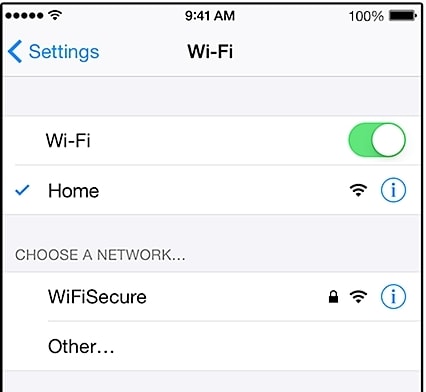
8. Setzen Sie Ihr Gerät zurück
Wenn nichts anderes zu funktionieren scheint, sollten Sie einen Reset Ihres Gerätes in Betracht ziehen. Allerdings sollten Sie dies als letzten Ausweg betrachten, da Ihre Daten und gespeicherten Einstellungen von Ihrem Gerät gelöscht werden. Es wird daher empfohlen, vorher ein Backup Ihrer Daten zu machen. Sie können Ihr Telefon zurücksetzen, indem Sie diese Schritte befolgen:
1. Gehen Sie zu den Einstellungen des iPhone > Allgemein und tippen Sie auf die Option "Zurücksetzen".
2. Tippen Sie nun auf die Schaltfläche "Alle Inhalte und Einstellungen löschen".
3. Bestätigen Sie Ihre Wahl, indem Sie Ihr Passwort eingeben.
4. Warten Sie eine Weile, während Ihr Telefon zurückgesetzt wird.
5. Nach dem Neustart können Sie Ihr Gerät von Grund auf neu einrichten.
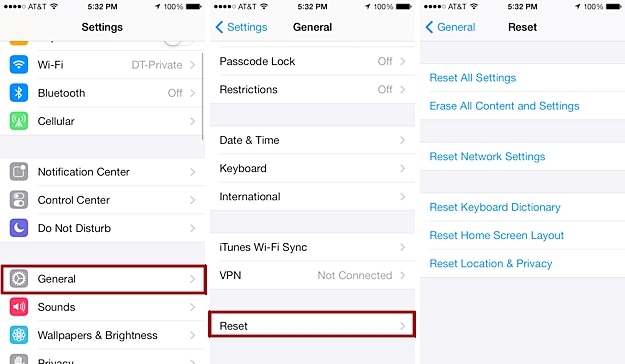
Wir sind sicher, dass Sie, nachdem Sie diese Vorschläge befolgt haben, in der Lage sind, das Problem, wenn Siri auf Ihrem Gerät nicht funktioniert, zu lösen. Wenn Sie auch einen Vorschlag zur Behebung haben, wenn Siri auf dem iPhone X/8/7/6/6s/5 nicht funktioniert, können Sie ihn gerne auch unseren Lesern in den untenstehenden Kommentaren mitteilen.
Kategorien
Empfohlene Artikel
iPhone Probleme Lösen
- 1 iPhone Hardware-Probleme
- 1.1 iPhone Tastatur Probleme
- 1.2 iPhone Kopfhörerprobleme
- 1.3 Hintergrundbeleuchtung am iPhone reparieren
- 2 iPhone Akku-Probleme
- 3 iPhone Medienprobleme
- 3.1 iPhone Echoprobleme
- 3.2 iPhone Musik Probleme
- 3.3 iPhone Probleme beim Anruf
- 3.4 iPhone Probleme mit Klingeltönen
- 3.5 iPhone Kamera Problem
- 4 iPhone Mail-Probleme
- 4.1 Voicemail Passwort zurücksetzen
- 4.2 iPhone E-Mail Probleme
- 4.3 E-Mails: Keine Verbindung zum Server
- 5 iPhone Update-Probleme
- 5.1 Server für iPhone-Software-Updates konnte nicht kontaktiert werden
- 5.3 Gescheiterte iPhone/iPad Softwareupdates reparieren
- 5.4 Nicht funktionierenden iPhone-Touchscreen
- 5.5 iPhone hängt?
- 6 iPhone Verbindungs-/Netzwerkprobleme
- ● Daten verwalten & übertragen
- ● Daten wiederherstellen
- ● Bildschirm entsperren & aktivieren
- ● FRP-Sperre
- ● Die meisten iOS- und Android-Probleme beheben


























Julia Becker
chief Editor